-

- Utilisation du Wi-Fi
- Changer les paramètres
-
Enregistrement du point d’accès en utilisant le PIN WPS
- Capacités du Wi-Fi
- Environnement d’exploitation
- Précautions lors de l’utilisation du Wi-Fi
- Surveillance des images par le biais d’une connexion directe (VISUALISATION DIRECT)
- Surveillance des images par le biais d’un point d’accès à domicile (VISUALISATION INT.)
- Enregistrer les informations de localisation
- Changer les paramètres
- Enregistrement du point d’accès en utilisant le Wi-Fi Protected Setup (WPS)
- Enregistrement du point d’accès en utilisant le PIN WPS
- Vérification de l’adresse MAC de cette caméra
- Initialiser les réglages Wi-Fi
- Utiliser des applications pour téléphone intelligent
- Dépannage
- Spécifications du Wi-Fi
Enregistrement du point d’accès en utilisant le PIN WPS
Appuyez sur “MENU”.
(Opération sur cette caméra)
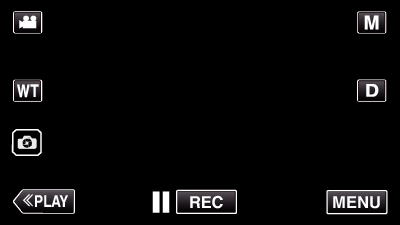
Le menu principal s’affiche.
Appuyez sur l’icône “Wi-Fi” (  ).
).
(Opération sur cette caméra)
_UJDCILmpidhcjd.png)
Tapez “REGLAGE Wi-Fi”.
(Opération sur cette caméra)
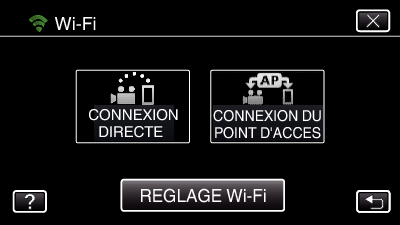
Tapez “POINTS D'ACCES”.
(Opération sur cette caméra)
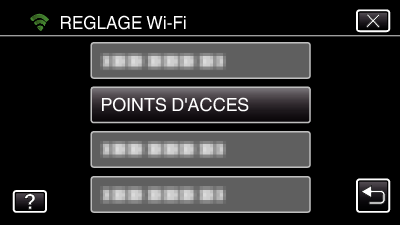
Tapez “AJOUT”.
(Opération sur cette caméra)
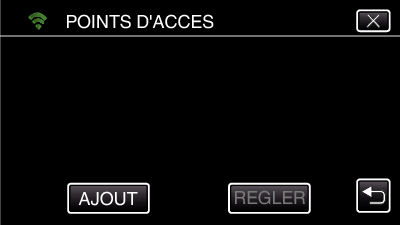
Tapez “CODE PIN WPS”.
(Opération sur cette caméra)
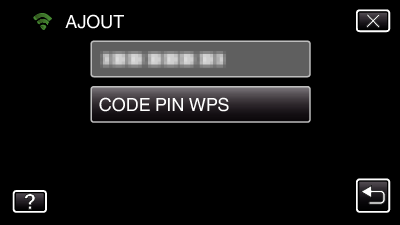
Le code NIP apparaît.
Entrez le code NIP affiché sur la caméra pour le point d’accès (routeur LAN sans fil).
Pour plus de détails sur comment entrer votre code NIP, consultez le manuel d’instructions du périphérique utilisé.
Tapez “DEMAR.”.
(Opération sur cette caméra)
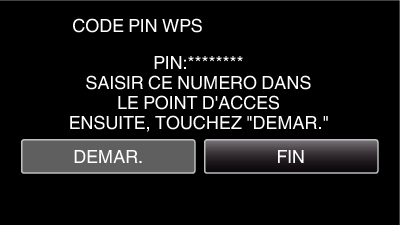
Appuyez sur “DEMAR.” après avoir saisi le code PIN au point d’accès (routeur LAN sans fil).
(La connexion ne peut pas être établie si “DEMAR.” est tapé avant d’avoir entré le code.)
Une fois l’enregistrement terminé, tapez “OK” indiqué sur l’écran de la caméra.
(Opération sur cette caméra)
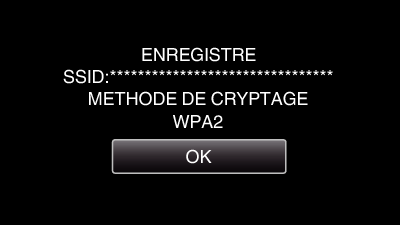
Sélectionnez le point d’accès, puis appuyez sur “REGLER”.
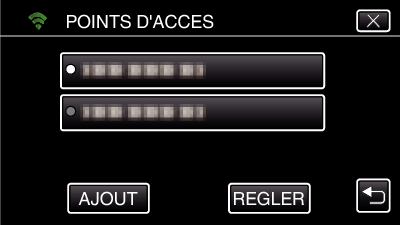
Si plusieurs points d’accès sont enregistrés, appuyez sur le point d’accès à utiliser, puis appuyez sur “UTILISER”.
Pour supprimer le point d’accès enregistré, appuyez sur le point d’accès, puis appuyez sur “SUPPRIMER”.
